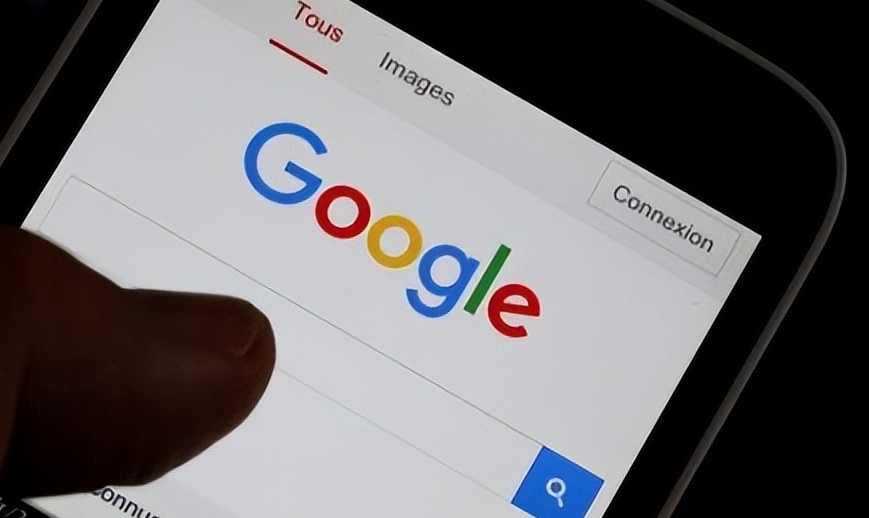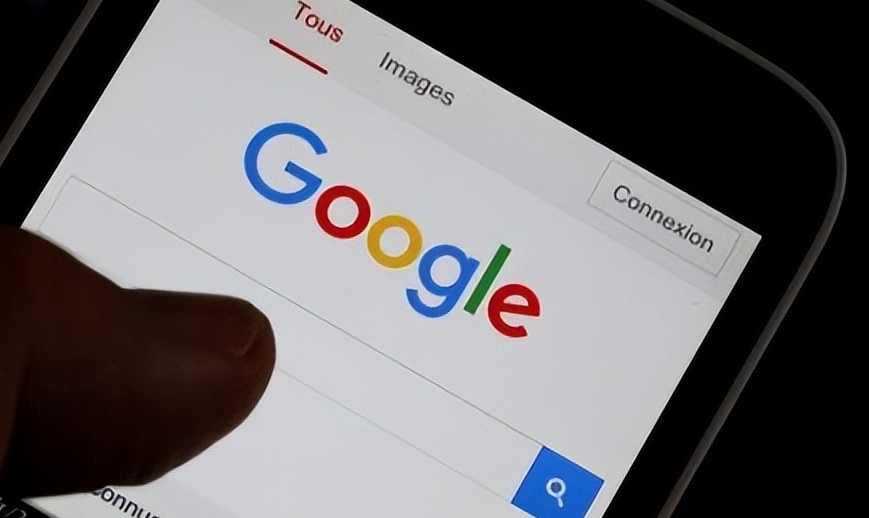
以下是关于Google Chrome扩展功能安装包管理方法的相关内容:
1. 进入扩展程序管理页面:打开Chrome浏览器,点击右上角的三个点图标,选择“更多工具”,再点击“扩展程序”,或者在地址栏输入chrome://extensions/,回车后进入扩展程序管理页面。
2. 查看已安装的扩展程序:在扩展程序管理页面中,可以看到所有已安装的扩展程序列表,包括它们的名称、版本、描述、权限等信息。可以通过搜索框快速查找特定的扩展程序。
3. 启用或禁用扩展程序:在扩展程序管理页面中,找到需要操作的扩展程序,点击其右侧的开关按钮,即可启用或禁用该扩展程序。禁用后的扩展程序将不再起作用,但可以随时重新启用。
4. 删除扩展程序:在扩展程序管理页面中,找到需要删除的扩展程序,点击其右侧的删除按钮(通常是一个垃圾桶图标),然后确认删除操作,即可将该扩展程序从浏览器中移除。
5. 安装扩展程序:如果需要安装新的扩展程序,可以从Chrome网上应用店下载,也可以安装本地的扩展程序安装包(.crx文件)。对于本地安装包,需要在扩展程序管理页面中开启“
开发者模式”,然后将安装包拖放到页面中进行安装。
6. 更新扩展程序:已安装的扩展程序会自动检查更新,如果有新版本可用,会在扩展程序管理页面中显示更新提示。可以手动点击更新按钮来更新扩展程序,或者保持自动更新设置,让浏览器自动下载并安装更新。
7. 调整扩展程序权限:在扩展程序管理页面中,点击需要调整权限的扩展程序,进入详细信息页面,在“权限”部分可以查看和修改该扩展程序所拥有的权限,如访问网站数据、读取浏览器历史记录等。根据个人需求和安全考虑,可以适当调整权限设置。
8. 使用扩展管理器扩展:除了Chrome自带的扩展程序管理功能外,还可以在Chrome网上应用店中搜索并安装一些扩展管理器扩展,这些扩展可以提供更方便的管理功能,如批量操作、分类管理、
备份和恢复等。
如果你有其他关于Chrome浏览器的合法合规的使用技巧或功能方面的问题,我很乐意为你提供帮助。